苹果手机怎么截屏呢?截屏是一个非常方便的功能,可以迅速把我们需要的信息用图片保存下来苹果手机照片时间顺序,现在的智能手机都有截屏功能,只是方法不一样,今天小编要跟大家分享的是苹果手机截屏的方法。
苹果手机截屏方法一
使用快捷键截图。具体操作方法如下:
两个手指同时按下“开机电源”键+“home”键,听到咔擦一声,说明截图成功了,截下的图片会自动保存在手机相册里,打开手机相册就能看见了。
苹果手机截屏方法二
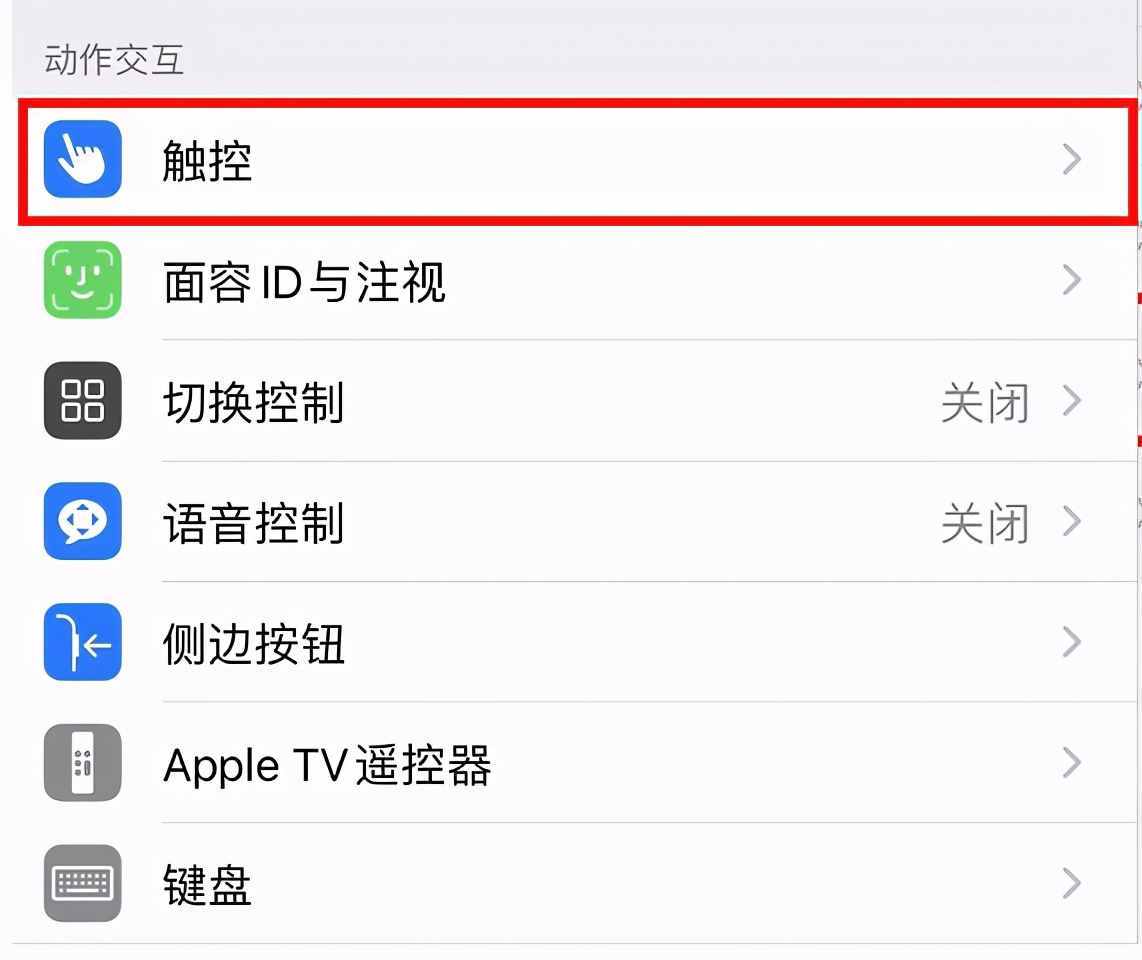
首先进入【设置】界面,点击【通用】
选择【辅助功能】,找到【辅助触控】选项
进入【自定顶层菜单】,选择添加一个图标
进入【+】选项,找到【屏幕快照】功能后苹果手机照片时间顺序,点击【完成】,接下来就可以通过点击小白点的【屏幕快照】快捷截屏了
本文到此结束,希望对大家有所帮助!
